Heim >Entwicklungswerkzeuge >VSCode >Lassen Sie uns darüber sprechen, wie Sie Codefragmente in vscode anpassen, um das Codieren so schnell zu machen!
Lassen Sie uns darüber sprechen, wie Sie Codefragmente in vscode anpassen, um das Codieren so schnell zu machen!
- 青灯夜游nach vorne
- 2022-04-26 21:11:424537Durchsuche
vscode中怎么定制代码片段?下面本篇文章给大家介绍一下给VSCode中定制属于自己的代码片段,让编码快到飞起的方法,希望对大家有所帮助!
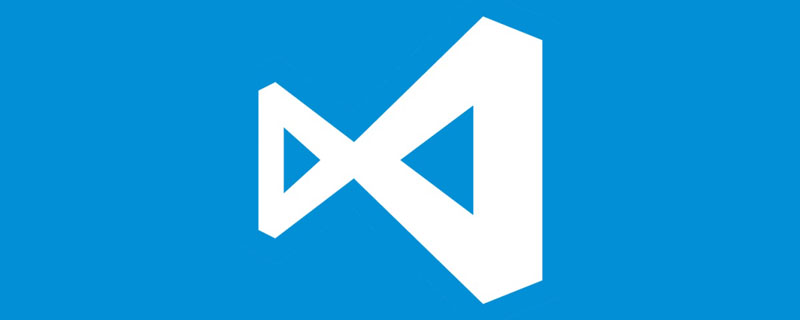
vscode的用户片段非常的方便,比如我想规范注释、快速生成代码呀,vscode的用户片段都可以帮我实现,而且是那种非常定制化去实现。定义好片段后,你还可以通过脚手架去生成一个vscode插件,并不复杂。【推荐学习:《vscode入门教程》】
基本指南
先找到文件的菜单 -> 找到首选项 -> 用户片段 -> 选择新建 xx 文件夹的代码片段文件 -> 输入片段名称 -> 开始定制。
这个 xx 文件夹就是你当前目录,当然你也可以新建全局的或者某一个文件类型的,都可以的。无非是片段文件存放的目录不同。
然后你就在当前目录下看到这个了。
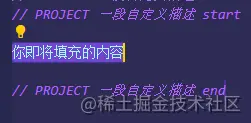
只要把它放到当前vscode打开的文件夹的根目录下面,只要vscode能读取到这个文件.vscode即可。
还有一种方式就是你把它放到vscode的用户全局目录下也行,vscode会首先去那里面去找,然后再到当前目录下去找。
至于如何去找vscode的用户全局目录,你新建一个全局的代码片段,然后从vscode的面包屑导航中就能看到了。
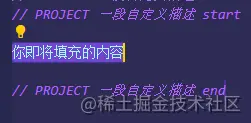
开始定制自己的代码片段
目前我只先做一个通用的,可以在js、ts、scss、lesss中能用到的。
{
"单行注释:start": {
"scope": "javascript,typescript,javascriptreact,typescriptreact,scss,less",
"prefix": "ts",
"body": [
"// PROJECT 一段自定义描述 start",
"$0"
],
"description": "单行注释:start"
},
"单行注释:end": {
"scope": "javascript,typescript,javascriptreact,typescriptreact,scss,less",
"prefix": "te",
"body": [
"// PROJECT 一段自定义描述 end",
"$0"
],
"description": "单行注释:end"
},
"单行注释:start&end": {
"scope": "javascript,typescript,javascriptreact,typescriptreact,scss,less",
"prefix": "tse",
"body": [
"// PROJECT 一段自定义描述 start",
"",
"${1:你即将填充的内容}",
"",
"// PROJECT 一段自定义描述 end",
],
"description": "单行注释:start&end"
},
"多行注释:start": {
"scope": "javascript,typescript,javascriptreact,typescriptreact",
"prefix": "ms",
"body": [
"/**\r\n * PROJECT 一段自定义描述 start",
" * $0",
" * */",
""
],
"description": "多行注释:start"
},
"多行注释:end": {
"scope": "javascript,typescript,javascriptreact,typescriptreact",
"prefix": "me",
"body": [
"/* PROJECT 一段自定义描述 end */",
""
],
"description": "多行注释:end"
}
}上面定制的是js、ts、jsx的注释代码块,不同的人有不同的风格,你简单改改成你自己的了。
使用说明:代码片段是需要通过 关键字 才能呼唤出来的。比如 如上的普通的单行注释就是通过 ts呼唤出来的,然后按一下补全的键,进行常规补全操作即可,就像windows系统的tab键。
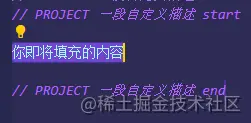
代码片段的关键字就是上述配置文件中的 prefix 属性里的字符串,而scope就是它这个代码片段作用的文件类型了。
而body就是代码片段,数组中每一项都会在生成的代码中独占一行,$0即表示生成代码片段后光标出现的位置。
还会有$1 2 3 4 5 6等等,表示下一次光标出现的位置,也就是你连续敲击按tab键时光标出现的位置。
还可以使用让字符串作为占位符,比如单行注释::start&end 中的${1:xxx},这种就是用字符串当作占位符,可以给你很清楚的提示。
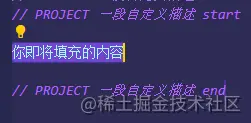
关键字说明:
ts:单行注释:star
te:单行注释:end
tse:单行注释:start&end
ms: 多行注释:start
me:多行注释:end
继续定制jsx和tsx的代码片段
这次先做一个jsx、tsx中能用的吧,jsx、tsx的注释判断和js、ts不太一样,所以要单独做一下。
{
"jsx&tsx注释:start": {
"scope": "javascriptreact,typescriptreact",
"prefix": "js",
"body": [
"{/* PROJECT 一段自定义描述 start */}",
"$0"
],
"description": "jsx&tsx注释:start"
},
"jsx&tsx注释:end": {
"scope": "javascriptreact,typescriptreact",
"prefix": "je",
"body": [
"{/* PROJECT 一段自定义描述 end */}",
"$0"
],
"description": "jsx&tsx注释:end"
},
"jsx&tsx注释:start&end": {
"scope": "javascriptreact,typescriptreact",
"prefix": "jse",
"body": [
"{/* PROJECT 一段自定义描述 start */}",
"",
"${1:你即将填充的内容}",
"",
"{/* PROJECT 一段自定义描述 end */}",
],
"description": "jsx&tsx注释:start&end"
}
}效果如图:
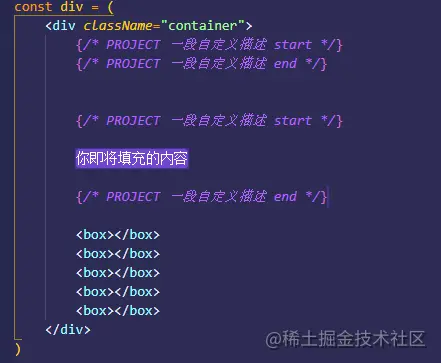
关键字说明:
js:jsx&tsx注释:start
je:jsx&tsx注释:end
jse:jsx&tsx注释:start&end
再来一个css的
其实到了这里,你已经对vscode定制代码片段非常熟悉了,如果我上面写的片段不符合你的要求,你可以自己改改哟,没有什么复杂的操作。
{
"css注释:start": {
"scope": "css",
"prefix": "cs",
"body": [
"/* PROJECT 一段自定义描述 start */",
"$0"
],
"description": "css注释:start"
},
"css注释:end": {
"scope": "css",
"prefix": "ce",
"body": [
"/* PROJECT 一段自定义描述 end */",
"$0"
],
"description": "css注释:end"
},
"css注释:start&end": {
"scope": "css",
"prefix": "cse",
"body": [
"/* PROJECT 一段自定义描述 start */",
"",
"${1:你即将填充的内容}",
"",
"/* PROJECT 一段自定义描述 end */",
],
"description": "css注释:start&end"
}
}关键字说明:
cs:css注释:start
ce:css注释:end
cse:css注释:start&end
最后做个todo吧
{
"TODO注释:common": {
"scope": "javascript,typescript,javascriptreact,typescriptreact,scss,less",
"prefix": "tt",
"body": [
"// PRJECT-TODO:$0"
],
"description": "TODO注释:common"
},
"TODO注释:jsx": {
"scope": "javascriptreact,typescriptreact",
"prefix": "jt",
"body": [
"{/* PRJECT-TODO:$0 */}"
],
"description": "TODO注释:jsx"
},
"TODO注释:css": {
"scope": "css",
"prefix": "ct",
"body": [
"/* PRJECT-TODO:$0 */"
],
"description": "TODO注释:css"
},
}关键字说明:
tt:TODO注释:common
jt:TODO注释:jsx
ct:TODO注释:css
Zusammenfassung
Nachdem Sie diese Codeausschnitte haben, können Sie tatsächlich ein vscode-Plug-in erstellen, was relativ einfach ist. Dieser Nuggets-Artikel hat es sehr detailliert geschrieben, und es ist im Grunde kein Problem, wenn Sie es befolgen.
Zusammenfassende Beschreibung der Schlüsselwörter
ts, die in js-, ts-, less- und scss-Dateien verwendet werden können: einzeiliger Kommentar: star
te: einzeiliger Kommentar: end
tse: einzeiliger Kommentar: start&end
ms : mehrere Zeilen Kommentare: start
me: Mehrzeilige Kommentare: end
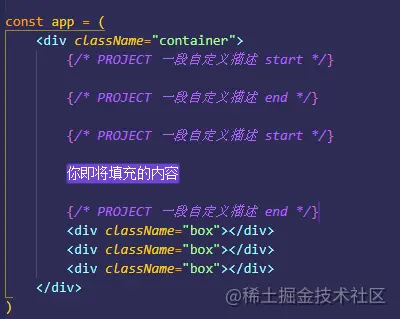
js, die in jsx- und tsx-Dateien verwendet werden können: jsx&tsx Kommentare: start
je: jsx&tsx Kommentare: end
jse: jsx&tsx Kommentare: Anfang und Ende drei Dateien todo
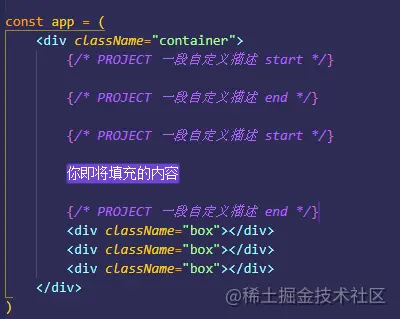 tt: TODO-Hinweis: common
tt: TODO-Hinweis: common
ct: TODO-Hinweis: css
Weitere Informationen zu VSCode finden Sie unter:
vscode-Tutorial
Das obige ist der detaillierte Inhalt vonLassen Sie uns darüber sprechen, wie Sie Codefragmente in vscode anpassen, um das Codieren so schnell zu machen!. Für weitere Informationen folgen Sie bitte anderen verwandten Artikeln auf der PHP chinesischen Website!
In Verbindung stehende Artikel
Mehr sehen- VSCode-Plug-in-Freigabe: ein Plug-in für die Echtzeitvorschau von Vue/React-Komponenten
- Wie führe ich eine Front-End-Rekonstruktion in VSCode durch? Kurze Analyse der Methoden
- Führen Sie Sie Schritt für Schritt durch, um die Warehouse-Konfiguration in vscode zu verstehen
- Teilen Sie die VSCode-Synchronisierungskonfigurationsmethode, damit Sie Ihre Computerumgebung reibungslos migrieren können!
- 30 praktische VSCode-Plug-Ins zur Verdoppelung Ihrer Entwicklungseffizienz!


